
Reparo de fotos com IA
Repare suas fotos, melhore a qualidade e restaure momentos preciosos com uma solução baseada em IA.
09/12/2020 • Arquivado para: Soluções de Foto/Vídeo/Áudio • Soluções comprovadas
Você possui uma câmera? Se sim, provavelmente você já enfrentou o problema da câmera não ligar várias vezes. É um problema muito comum enfrentado pelos usuários de quase todos os tipos de câmeras. Pode ser devido a algum defeito de fabricação ou pode ser alguns outros erros. Esperamos que você conserte sua câmera que não está ligando usando os métodos mencionados abaixo. Se seus vídeos e fotos forem perdidos, você também pode aprendercomo recuperar arquivos de câmera.
Pode haver vários motivos pelos quais você não consegue ligar a câmera. Na maioria das vezes, o problema é a bateria ou a fonte de alimentação da câmera. Primeiro, você precisa identificar o problema e, em seguida, executar a etapa adequeada para repará-lo. As soluções mencionadas abaixo podem ajudá-lo a consertar sua câmera que não está ligando. Lembre-se de ser extremamente cuidadoso e gentil ao executar qualquer uma das opções.
Passo 1. Verifique se sua bateria está carregada ou não. Caso contrário, carregue-a primeiro e depois tente ligar a câmera mais uma vez. Se ainda não conseguir iniciar a câmera, tente remover a bateria uma vez e tente inseri-la novamente.

Passo 2. Se ainda assim não for possível iniciar a câmera, verifique se a porta do compartimento da bateria está fechada corretamente ou não. Sua câmera possui um micro switch, que é pressionado quando a porta do compartimento da bateria é fechada. Se a porta não estiver fechada corretamente e a chave permanecer desligada, você não conseguirá ligar a câmera. Portanto, verifique a porta, verifique o interruptor e tente ligar a câmera novamente.

Passo 3. Quando a câmera não estiver ligando, retire a bateria e verifique se os pontos de conexão da bateria não estão danificados. Limpe os terminais da bateria, você pode usar um pano de microfibra para remover qualquer poeira ou qualquer desagrado dos terminais. Você também pode usar gasolina para limpar as conexões, basta molhar o pano de microfibra levemente na gasolina e, em seguida, esfregar delicadamente nos pontos de conexão e terminais da bateria. Uma vez feito isso, insira a bateria novamente e verifique se ela está conectada aos pontos corretamente.

Outra razão por trás de sua câmera ser incapaz de ligar pode ser a lente. Às vezes, acontece que a lente da câmera não consegue se colocar completamente no interior enquanto você tenta desligá-la. Na maioria das vezes isso acontece devido à bateria fraca e outras vezes devido a alguns outros erros. Portanto, tente pressionar suavemente a lente pela parte frontal e ver se ela entra. Em seguida, carregue sua câmera totalmente e tente ligá-la novamente.
Se os métodos mencionados acima não fizerem qualquer diferença e se sua câmera ainda não estiver ligando, ela pode estar sofrendo de alguns erros graves. Nesse caso, levá-lo à central de atendimento será a melhor chamada, mas antes disso, cuide dos seus dados.
É possível que sua câmera não está ligando por ter corrompido seu cartão SD também, resultando na perda de todos os dados armazenados naquele cartão SD. Nesse caso, você provavelmente precisará recuperar os dados do cartão SD da câmera. Como recuperar os dados perdidos da câmera? Não se preocupe, nós temos a solução para o seu problema. Você pode usar o Recoverit Data Recovery ferramenta para seus dados perdidos do cartão SD da câmera.
Existem outras ferramentas de recuperação que você pode usar para recuperar dados de sua câmera, mas nem todas são confiáveis o suficiente. É altamente recomendável que você use Recoverit devido à sua confiabilidade, recursos e eficiência na recuperação de seus dados. Ao contrário de muitas outras ferramentas de recuperação por aí, Recoverit pode recuperar tudo o que você possa ter em seu cartão SD, não tem nenhuma limitação dos tipos de arquivo que pode recuperar, não tem limitações de cenários de perda de dados. É super poderoso e pode recuperar todos os tipos de dados em qualquer condição.
Guia de Usuario:
Passo 1. Para recuperar os dados da câmera que não está ligando, primeiro você precisa tirar o cartão SD e conectá-lo ao PC ou laptop. Seu sistema deve detectar o cartão SD recém-inserido. Você pode usar um leitor de cartão USB compatível ou qualquer outro leitor de cartão de dados para conectar sua unidade USB.

Passo 2. A janela inicial do programa mostrará todos os dispositivos de armazenamento externos conectados ao seu PC, incluindo o seu cartão SD na seção "Dispositivos externos". Todas as outras unidades de armazenamento do seu sistema também serão listadas na mesma janela. Você precisa escolher o cartão SD inserido em Dispositivos externos e clique em “Iniciar”.

Passo 3. Clicar em Iniciar iniciará automaticamente a varredura geral do cartão SD, do qual você perdeu as fotos da câmera. O processo de varredura pode levar alguns minutos ou algumas horas, dependendo do tamanho dos dados. Você sempre pode pausar ou retomar o processo de varredura. Logo após a conclusão do processo de varredura, você verá todos os seus arquivos perdidos listados em uma nova janela para recuperação.
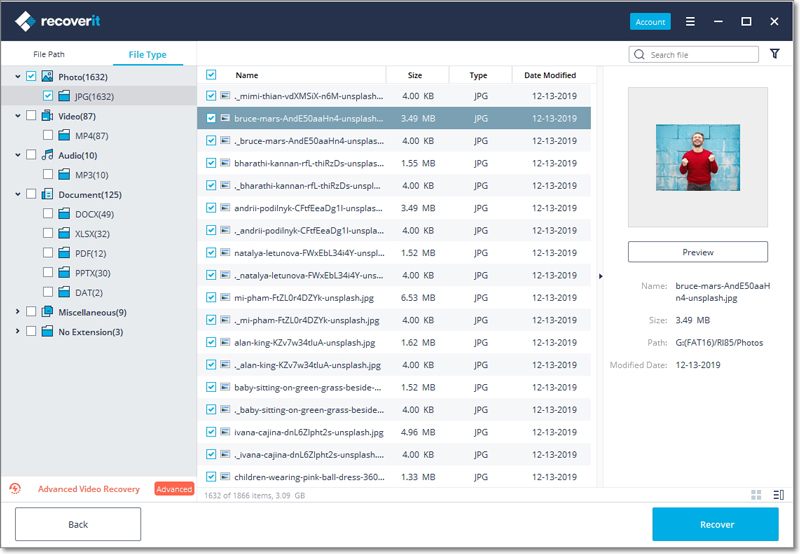
Passo 4. De todos os arquivos listados, você precisa localizar e selecionar os arquivos que deseja recuperar. Você sempre pode contar com a ajuda das teclas de navegação ou pode pesquisar os arquivos através da barra de pesquisa. Visualize todos os arquivos que deseja recuperar, selecione-os e clique no botão "Recuperar" na parte inferior da janela. Todos os seus arquivos perdidos começarão a ser recuperados no sistema. Escolha um local seguro em seu PC para restaurar todos os arquivos e clique em “OK”.

Passo 5. Às vezes, você pode descobrir que os vídeos não foram recuperados ou mesmo corrompidos. Isso porque eles não estão perdidos de maneiras comuns. Eles estão fragmentados em pequenos pedaços e espalhados pela unidade. Neste caso, você deve recorrer a "Advanced Video Recovery", tecnologia patenteada da Recoverit no mercado. Basta clicar em "Advanced Video Recovery" no canto inferior esquerdo para começar.
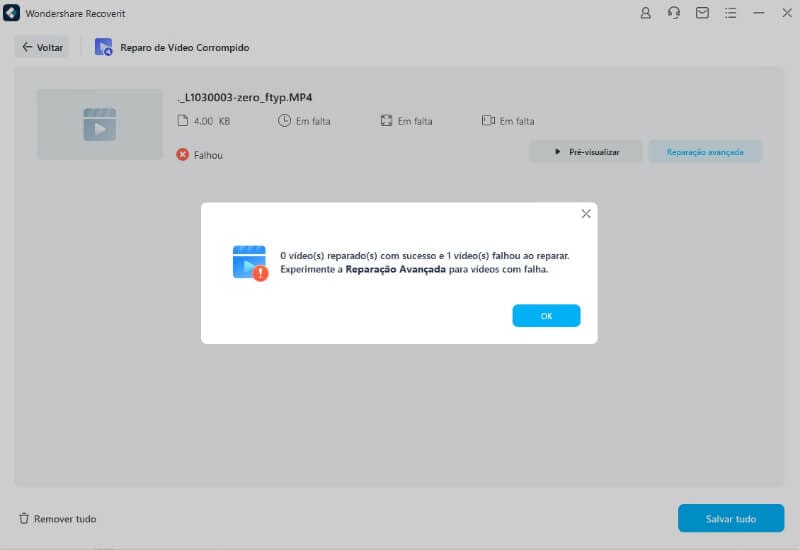
Passo 6. Ele precisa reexaminar sua câmera em busca de vídeos profundamente ocultos. Espere um pouco até que o processo de varredura e fusão termine. Em seguida, você pode visualizar os arquivos de vídeo e decidir se eles são o que você deseja. Por fim, clique no botão "Recuperar" e salve os vídeos.

Parabéns! Todos os arquivos perdidos de sua câmera serão restaurados no local selecionado em seu PC. Você pode navegar até o local e recuperar todos os seus arquivos.
Quando a câmera não está ligando, você pode tentar algumas dicas simples de solução de problemas para iniciá-la, conforme mencionado neste artigo. Mas se sua câmera não está ligando mesmo depois de tentar todos esses métodos, a primeira coisa que você deve fazer é proteger seus dados. E se os dados do cartão SD da sua câmera forem perdidos, você deve usar oRecoverit Data Recovery ferramenta para recuperar todos os dados antes de você levar sua câmera para o serviço especializado.
Luís Santos
chief Editor